在我们日常使用电脑上网时,有时候可能会遇到电脑IP地址错误导致无法连通网络的问题。这个问题可能会给我们的工作和生活带来困扰,但幸运的是,我们可以通过一些简单的步骤来解决这个问题。本文将介绍解决电脑IP地址错误导致网络无法连通的方法。
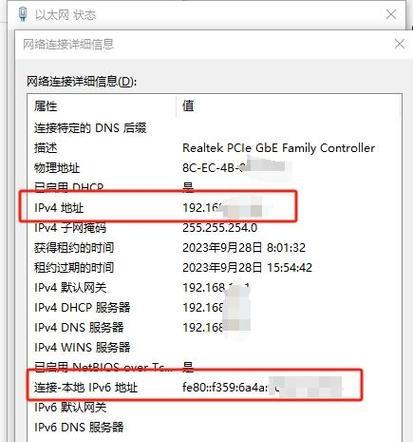
一、检查网络连接设置
在解决电脑IP地址错误问题之前,首先我们需要检查电脑的网络连接设置是否正确。点击控制面板,在网络和Internet选项中找到网络和共享中心,然后点击更改适配器设置,确保你正在使用的网络连接是启用的。
二、使用自动获取IP地址
如果你的电脑设置的是自动获取IP地址,那么大多数情况下它会自动获取正确的IP地址。你可以尝试重启你的电脑和网络设备,看是否能够解决问题。
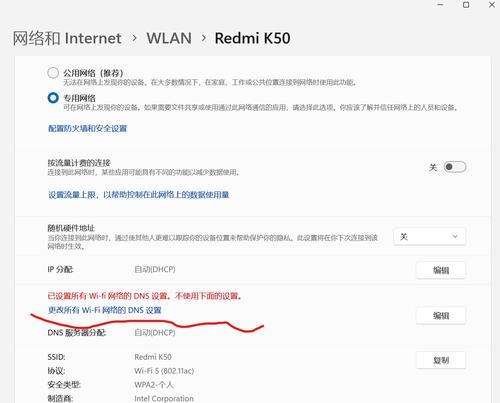
三、手动设置IP地址
如果自动获取IP地址无法解决问题,你可以尝试手动设置IP地址。在网络连接设置中,选择Internet协议版本4(TCP/IPv4),然后点击属性,选择使用下面的IP地址并手动输入正确的IP地址、子网掩码和默认网关。
四、检查网络设备
如果以上步骤仍然无法解决问题,那么可能是你的网络设备出了问题。你可以尝试重新启动你的路由器或者调制解调器,看是否能够恢复网络连接。
五、查看IP地址冲突
有时候多台电脑在同一个网络中使用相同的IP地址会导致冲突,进而导致网络无法连通。你可以在命令提示符中输入“ipconfig/release”和“ipconfig/renew”来释放和更新IP地址,解决可能的冲突问题。
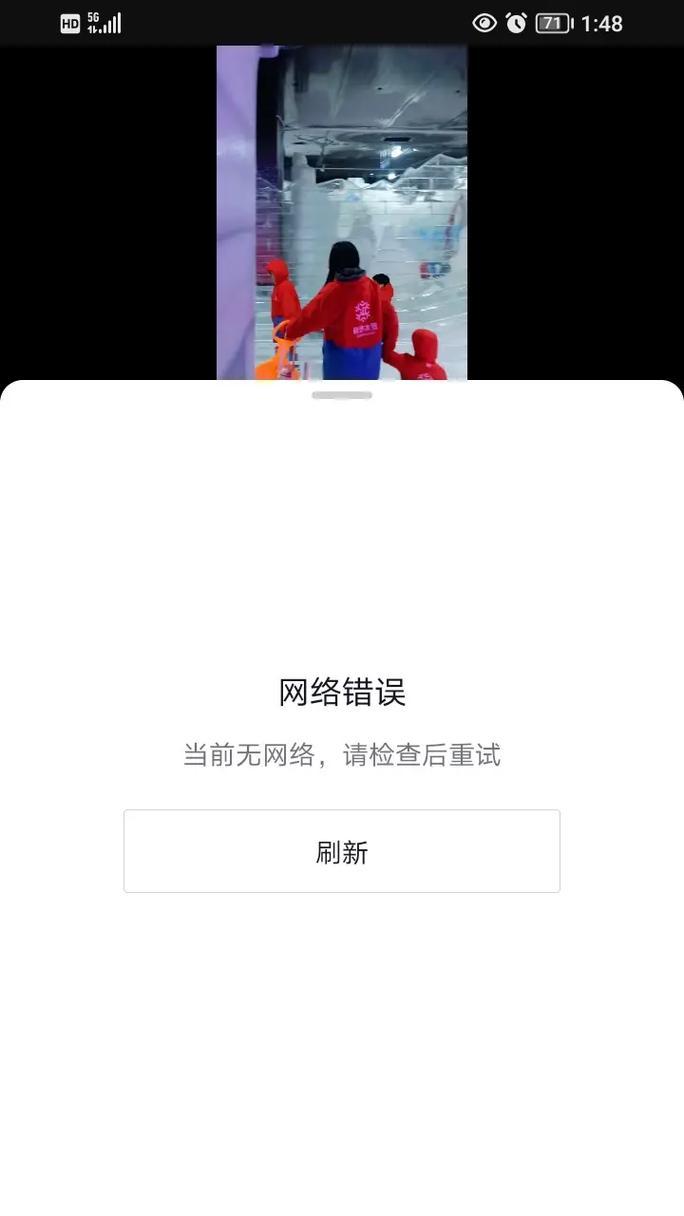
六、检查防火墙设置
防火墙设置也可能会导致电脑IP地址错误导致网络无法连通。你可以检查你的防火墙设置,并确保正确地配置了允许网络连接。
七、重置网络设置
如果以上步骤都没有解决问题,你可以尝试重置你的网络设置。在控制面板中找到网络和Internet选项,点击网络和共享中心,在左侧导航栏中选择更改适配器设置,右键点击正在使用的网络连接,选择属性,然后点击重置按钮。
八、更新驱动程序
过时或损坏的网络适配器驱动程序也可能导致电脑IP地址错误。你可以在设备管理器中找到网络适配器,并尝试更新驱动程序。
九、检查网络线缆
如果你使用有线连接,那么你还需要检查网络线缆是否连接正确。尝试重新插拔网络线缆,并确保其连接牢固。
十、使用网络故障排除工具
操作系统中通常都会自带一些网络故障排除工具,你可以尝试使用这些工具来自动诊断和修复网络问题。
十一、咨询网络服务提供商
如果你仍然无法解决电脑IP地址错误问题,你可以联系你的网络服务提供商并向他们寻求帮助。他们可能会为你提供专业的支持和解决方案。
十二、重启路由器
重启你的路由器可能会解决一些临时的网络连接问题。尝试拔下电源,等待几分钟后再重新插上电源开启路由器。
十三、清除DNS缓存
DNS缓存问题也可能导致电脑IP地址错误。在命令提示符中输入“ipconfig/flushdns”来清除DNS缓存,然后尝试重新连接网络。
十四、更新操作系统
如果你的操作系统过旧,那么它可能没有包含最新的网络连接修复程序。尝试更新操作系统并安装最新的修补程序。
十五、求助专业人士
如果以上步骤都无法解决问题,那么可能是你的电脑出现了更严重的问题。此时,你可以寻求专业人士的帮助,他们可能会更好地诊断和解决这个问题。
电脑IP地址错误导致网络无法连通是一个常见的问题,但我们可以通过检查网络连接设置、使用自动获取IP地址或手动设置IP地址、检查网络设备等步骤来解决。如果这些方法都无法解决问题,可以尝试重置网络设置、更新驱动程序等进一步解决。如果问题依然存在,建议咨询网络服务提供商或专业人士的帮助。最终,我们可以通过这些步骤来恢复正常的网络连接。


